シャープスマートテレビにアプリを追加する方法[2025年更新]
ご自宅でシャープのスマートテレビを使用していますか? あなたのデバイスについて何が言えますか? 何か考えはありますか シャープスマートテレビにアプリを追加する方法? 何も知らない、知りたいという方のために、役に立つアイデアをいくつか紹介します。
最近新しいスマート TV を購入した場合は、おそらくいくつかのことを学ぶ必要があります。 重要なタスクの XNUMX つは、シャープ スマート TV にアプリを追加する方法を理解することです。 幸いなことに、プロセスは非常に簡単です。
シャープ は、消費者がニーズを満たす高品質のデバイスを確実に提供できるよう、長年にわたって製品の改良を続けてきた、よく知られた評判の高いテレビ ブランドです。
通常のテレビではなくスマート TV を選択する主な理由は、通常のテレビ番組以外にもアクセスできるようにすることであることは明らかです。 幸いなことに、シャープのスマート TV は多くの追加機能を提供します。
このデバイスのあらゆる可能性を探るためには、デバイスにアプリを追加する方法を学ぶ必要があります。 シャープのスマート TV で視聴体験を改善する方法を詳しく見てみましょう。
記事の内容 一部。 1. シャープスマートテレビにアプリをダウンロードする方法パート 2. ボーナス: 素晴らしいダウンロード方法とは Spotify 音楽トラックをスマート TV で楽しみませんか?パート3。すべてを要約するには
一部。 1. シャープスマートテレビにアプリをダウンロードする方法
記事のこの部分では、さまざまな方法を理解します。 シャープスマートテレビにアプリを追加する方法。 タスクを実行する簡単な方法があることに驚かれるでしょう。 以下の方法について詳しくお知らせください。
の使用を通じて アプリ今すぐアプリ シャープスマートテレビ向け
このアプリを使用すると、アプリをダウンロードし、そのアプリをシャープ スマート TV にインストールできます。 実際には、携帯電話のアプリストアのようなものです。 シャープ スマート TV にアプリを追加するには、次のことを行う必要があります。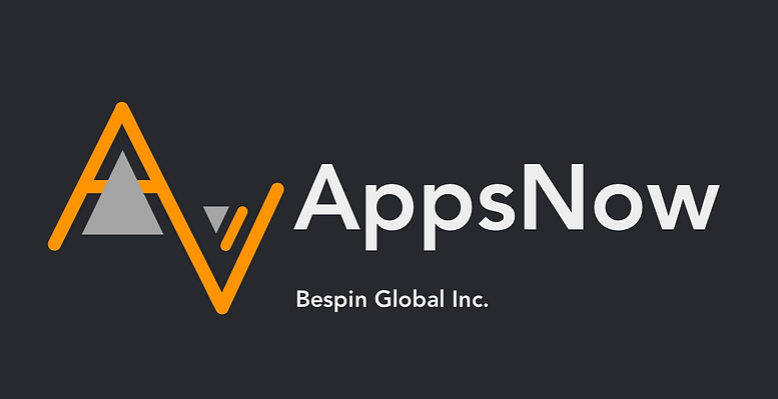
-
- 開始するには、Sharp スマート TV リモコンを使用してアプリ ボタンを押す必要があります。
- 次に、「今すぐアプリ」を選択します。
- 次に、画面の左上にフィルターオプションが表示されます。 これにより、音楽、ゲーム、ライフスタイル、映画とテレビ番組、テクノロジーなどに分類されたすべてのアプリを並べ替えることができます。
- 次に、上記のフィルターを使用して、追加するアプリのカテゴリの種類の選択を開始する必要があります。
- インストールすることを選択したアプリを選択し、[OK] オプションをタップします。
- インストールが完了すると、テレビの左上にチェックマークが表示されます。
Sharp Smart TV にアプリを追加する方法でこの方法を使用することを選択した場合は、Pluto TV などの多くの無料で人気のあるアプリに簡単にアクセスできます。 これは、加入契約やテレビアンテナを使用しなくても続行できます。
Sharp Roku TV の Roku Channel ストアの使用を通じて
テレビ用のベストセラー オペレーティング システムをお探しの場合は、現在 Roku TV が先頭に立ってます。 最近、Roku TV はシャープと提携し、シャープ TV の最新テクノロジーと Roku TV オペレーティング システムの優れた機能を組み合わせてユーザーに提供しました。
Roku TV を使用すると、プレインストールされたケーブル TV が得られ、現在利用可能な最も人気のあるプロバイダーの幅広いストリーミング機能にアクセスできます。 Roku TV を使用してシャープ スマート TV にアプリを追加するのは簡単なプロセスです。 ご参考までに、わかりやすい手順を以下に示します。
-
- Sharp Roku TV では、ホームボタンをタップする必要があります。
- ストリーミング アプリを使用する場合は、[ストリーミング チャンネル] オプションを選択する必要があります。
- アプリをインストールする場合は、「検索」オプションをタップすることもできます。
- インストールまたはダウンロードしたいアプリを入力して、それを探す必要があります。
- 次に、検索結果を確認し、選択したものが無料の場合は「チャンネルを追加」をタップし、料金を支払う必要がある場合は「購入」をタップする必要があります。
- 次に、「OK」タブをタップします。
- 完了したら、できるだけ早くアプリを開きたい場合は、[チャネルに移動] オプションを選択して開くことができます。
Rokuのモバイルアプリの使用を通じて
上で説明したように、Roku Channel ストアを使用して、シャープ スマート TV にアプリを追加できます。 幸いなことに、Roku Mobile アプリを使用してそれを行うこともできるということです。 続行するには Android および iOS デバイスが必要であることに注意してください。 Roku モバイル アプリを使用してシャープ スマート TV にアプリの追加を開始するには、次のことを行う必要があります。
-
- App Store または Play ストアにアクセスして Roku Mobile アプリの入手を開始し、ダウンロードしたらすぐにインストールします。
- 次に、アプリを開いて、すぐにチャンネルストアに移動します。
- Roku のメールアドレスとパスワードを用意し、必要なときや尋ねられたときに入力する必要があります。
- これで、アプリ内でスクロールを開始したり、検索バーを使用してアプリを探したりできるようになります。
- 必要なアプリを見つけたら、それを選択し、[チャンネルの追加] オプションをタップする必要があります。
シャープ Android TV 向けの Google Play ストアの使用による
シャープ スマート TV にアプリを追加する最も簡単な方法は、Google Play ストアを使用することです。 シャープ製 Android OS スマートテレビをご利用の場合です。 この方法の優れた点は、テレビにある Google Play ストアがモバイル デバイスで使用している Google Play ストアと同じであるため、利用が非常に簡単になることです。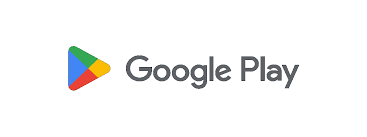
無料または有料のアプリがたくさんありますが、Google アカウントを使用してログインしている場合にのみアクセスできます。 まだ Google にアカウントをお持ちでない場合でも、アカウントを作成する手順は簡単です。 Google アカウントを作成するには、次のことを行う必要があります。
-
- PC の Web ブラウザを使用して Google.com にアクセスします。
- 画面の右上部分で、「サインイン」オプションを選択する必要があります。
- ウィンドウが開くので、「アカウントの作成」オプションを選択する必要があります。
- 次に、誰のためにアカウントを作成するかを尋ねられ、オプションの中から「自分」を選択する必要があります。
- 自分の名前、具体的には姓名を入力する必要があり、一意のユーザー名も取得する必要があります。
- 次に、パスワードを作成して確認する必要があります。
- 次に、電話番号を入力するよう求められ、確認コードを受け取ります。
- 受信したコードを入力し、「確認」をタップします。
- 必要に応じて、次のページで回復メールアドレスを入力できます。
- 次に、性別と誕生日の情報を入力し、「次へ」をタップする必要があります。
- 次に、さまざまな Google サービスすべてで携帯電話番号を使用するかどうかを尋ねられます。
- [スキップ]、[はい]、または [参加中] をタップします。
- 次に、Google の規約に同意する必要があり、アカウントが設定されます。
アカウントの作成が完了したら、Google ストアにアクセスし、以下の手順に従って目的のアプリをダウンロードできます。
-
- [ホーム] ボタンを選択してから [アプリ] を選択するか、リモコンの [アプリ] ボタンを押します。
- Google Play ストアまでスクロールして選択する必要があります。
- 検索機能を使用して、追加するアプリに移動できます。
- 次に、アプリを選択し、インストールするオプションを選択します。
- システムに対する権限の付与を求められた場合は、内容を確認して、それに応じて受け入れる必要があります。
パート 2. ボーナス: 素晴らしいダウンロード方法とは Spotify 音楽トラックをスマート TV で楽しみませんか?
オンライン音楽プラットフォームが音楽へのアクセス方法をどのように変えたかに気づいていますか? 多くの人にとって音楽は不可欠であり、音楽は多くの生活の非常に大きな部分を占めています。 今なら Apple Music を無料で楽しむ。 ウェブを調べて最高のオンライン音楽プラットフォームを探すと、いつでも見つけることができます。 Spotify 結果に
Spotify は広く知られ人気のある音楽ストリーミング サービスですが、それには十分な理由があります。 音楽愛好家なら誰でも楽しめるさまざまな機能を提供します。 最も注目すべき機能の XNUMX つは、安定したインターネット接続がある限り、ユーザーは無料で曲を聴くことができる無料プランです。 Spotify アカウントとデバイス。 ただし、ユーザーは曲の間に広告が聞こえ、スキップが制限されることを覚悟する必要があります。
まあ、いつでもどこでも好きなときに聴くことができる方法はまだあります。有料プランを利用するだけです。曲の間に広告が表示されることもなく、無制限のスキップ機能。
サブスクリプションを購入するのに十分なお金がない場合に備えて、次のようなツールがあります。 TunesFun Spotify Music Converter この専門的なツールはこのようなことのために作られています。また、このツールについてもっと知り、このツールでできることをもっと見ることができることも素晴らしいことです。
-
- また、ご購読はいつでも停止することが可能です 時間とエネルギーを節約 TunesFun Spotify Music Converter。それを使用するときの変換プロセスは短くて簡単です。すべてを完了するには数分しかかかりません。
- 当学校区の TunesFun Spotify Music Converter できることができます 音楽トラックを変換する from Spotify より使いやすいと言われている形式に変換します。 例として、MP3、FLAC、AC3 などがあります。
- 変換プロセスの最終的な出力は、 ロスレスの。 きっと史上最高の中の最高の作品をお楽しみいただけるでしょう。
- のインターフェイスと作業ページ TunesFun Spotify Music Converter 管理が簡単、使用するだけで多くのリソースと時間を無駄にすることはありません。
ここをクリックして無料で試して、ステップバイステップのガイドに従ってください。
無料試用 無料試用
使用するには TunesFun Spotify Music Converter、 必要がある:
ステップ1. ダウンロードしてインストール TunesFun Spotify Music Converter、そしてそれを開き、最後に ファイルを追加 変換のため。 「ファイルを追加」ボタンをタップします。
ステップ2. 形式を選択してください 最終出力として必要なファイルのリスト。 次に、ファイルを安全なスペースに保存できるようにフォルダーを作成します。
ステップ3。 まで数分間待ちます。 TunesFun Spotify Music Converter 変換が完了しました。次に、メイン ページで変換プロセスを監視します。 TunesFun Spotify Music Converter.
パート3。すべてを要約するには
シャープ スマート TV にアプリを追加するにはいくつかの方法があり、前に説明した方法はほんの一部です。 必要なアプリを追加するには、指定された手順に従うだけです。
興味のある方はアクセスしてみてください Spotify シャープ スマート TV で音楽を聴く場合は、次の使用を検討してください。 TunesFun Spotify Music Converter。前述したように、この専門的なツールが最良の選択肢です。
コメントを書く